close
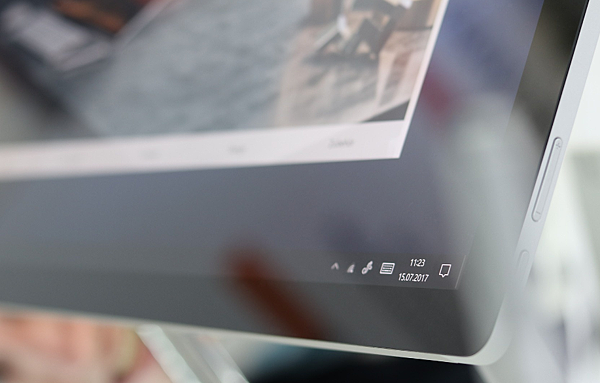
Windows 11有個方便省電模式,可幫助您需要時從筆電電池擠出一些額外電量。簡單說它透過調暗螢幕亮度、減少後台活動和限制非必要的通知節省電量。預設下當電池下降至20%時,自動啟用省電模式。
有許多方法可手動開啟省電模式。只需照下面最適合您的方法:
方法 1:使用「快速設定」選單
1 – 按 Windows + A 快捷鍵開啟「快速設定」選單。
2 – 點選「省電」圖示。
方法 2:使用「設定」應用
1 – 右鍵點選「開始」按鈕,然後按一下「設定」。
2 – 在右側視窗中,向下捲動並按一下「電源和電池」。
3 – 再次在右側視窗中向下捲動並按一下「省電模式」。
4 – 點選「立即開啟」。
方法 3:使用Windows搜尋工具
1 – 按一下「搜尋」 按鈕,然後鍵入「電池保護程式」。
2 – 點選 開啟或關閉省電模式。
3 – 在右側視窗中,按一下「立即開啟」。
如果您的筆電已插入電源插座,省電圖示呈現灰色,您無法按下它。若要關閉省電模式,只需重複上述步驟,然後在"步驟2"中再按一下省電模式圖示即可。
謝謝收看
文章標籤
全站熱搜






 留言列表
留言列表
